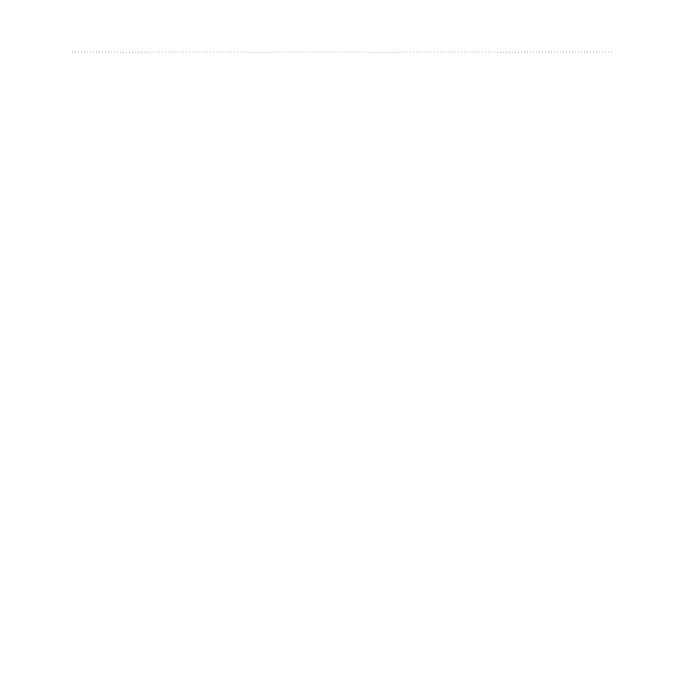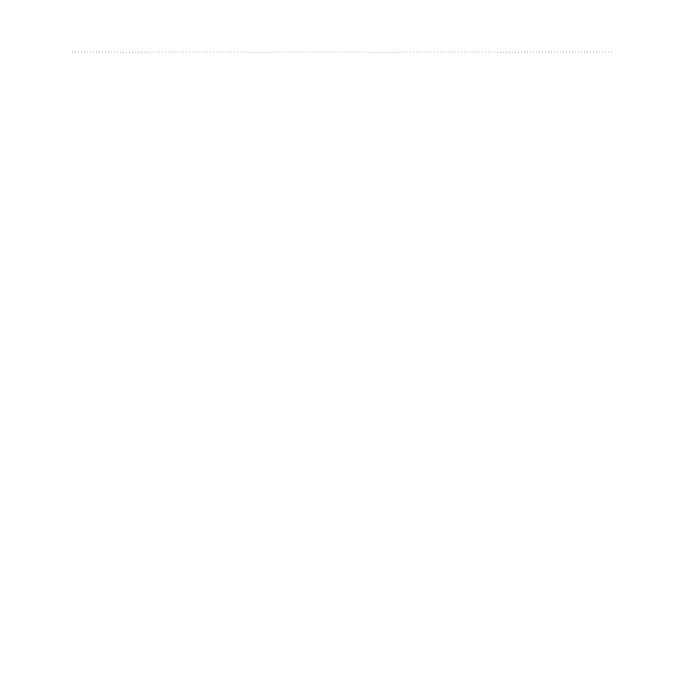
ii nüvi серии 1200/1300/1400 - Руководство пользователя
Содержание
Телефонные вызовы в
режиме hands-free ...................... 19
Подключение телефона ......................19
Прием входящего вызова ...................20
Разговор по телефону ........................21
Доступ к меню телефона.....................21
Управление файлами ................ 24
Поддерживаемые типы файлов .........24
Подключение nüvi к компьютеру .........24
Передача файлов ...............................25
Удаление файлов ...............................25
Меню “Инструменты” ............... 26
Доступ к настройкам ...........................26
Страница Где я? ..................................26
Доступ к справке ..................................26
Просмотр изображений .......................27
Доступ к Данным пользователя ..........28
Мировое время ...................................28
Калькулятор ........................................28
Конвертер единиц ...............................28
Функция ecoRoute
™
..............................29
Сброс данных ecoRoute ......................32
Просмотр предложений .......................33
Работа с трафиком
FM TMC ......................................... 34
Трафик FM TMC ...................................34
Добавление или обновление
подписки на трафик ..........................35
Получение информации об
интенсивности движения .................35
Транспортные потоки в текущей
местности ..........................................36
Транспортные потоки по маршруту
движения ...........................................36
Просмотр карты трафика ....................37
Просмотр информации о задержках
из-за трафика ....................................37
Просмотр предложений .......................37
Пользовательские настройки
устройства nüvi ......................... 38
Изменение системных параметров ....38
Изменение параметров навигации .....39
Регулировка параметров дисплея ......39
Обновление параметров времени......40
Настройка языковых параметров .......40
Изменение параметров карты ............41